Key Windows, Office, Kaspersky, ChatGPT, Gemini, YouTube, Canva, CapCut,...
Với tính năng nhóm tập tin trên Windows 10 và Windows 11, người dùng có thể sắp xếp các tập tin theo nhóm và giúp quản lý dữ liệu một cách dễ dàng hơn. Tuy nhiên, đôi khi tính năng này lại gây ra khó khăn cho người dùng trong việc sắp xếp và tìm kiếm các tập tin. Nếu bạn đang gặp phải vấn đề này, hãy tham khảo hướng dẫn sau đây để tắt tính năng nhóm tập tin trong thư mục trên Windows 10 và Windows 11.
21AK22 sẽ là nơi đầu tiên chia sẻ cách tắt tính năng nhóm tập tin này, trên Google hầu như không có ai hướng dẫn hết ạ. Đây là cách do 21AK22 mình tự tìm ra 🙂
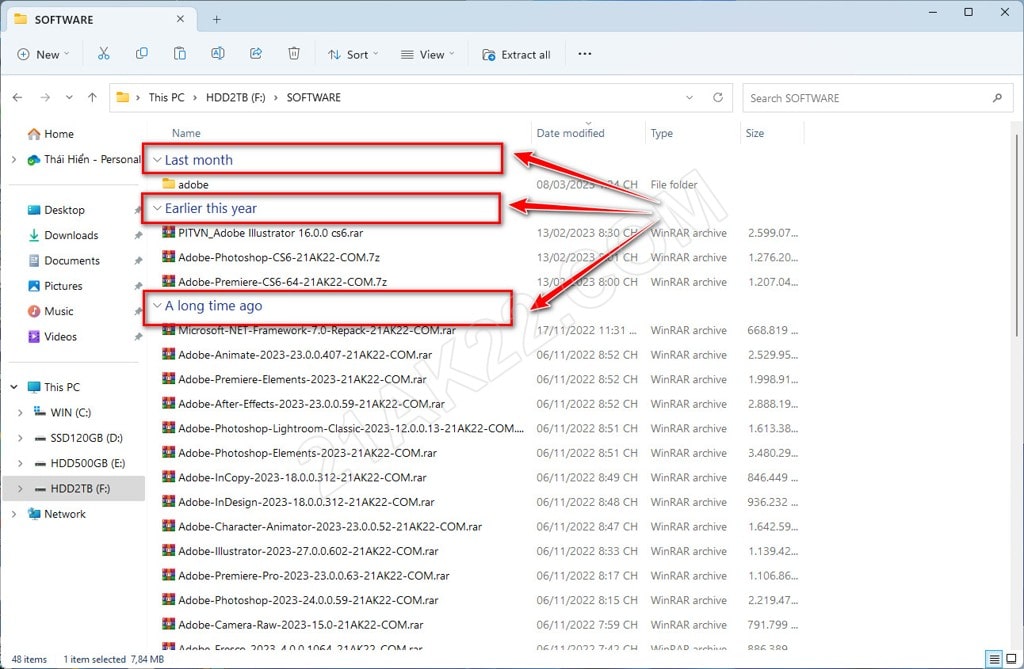
Đây là ví dụ về tính năng nhóm tập tin trong thư mục trên Windows 10 và Windows 11.
Cách Tắt Tính Năng Nhóm Tệp Trong Thư Mục
Đầu tiên bạn cần tải phần mềm WinSetView (Link: Trang Chủ & [VIP 21AK22] – Mật khẩu giải nén: 21AK22) về máy tính, rồi mở tập tin WinSetView.exe lên
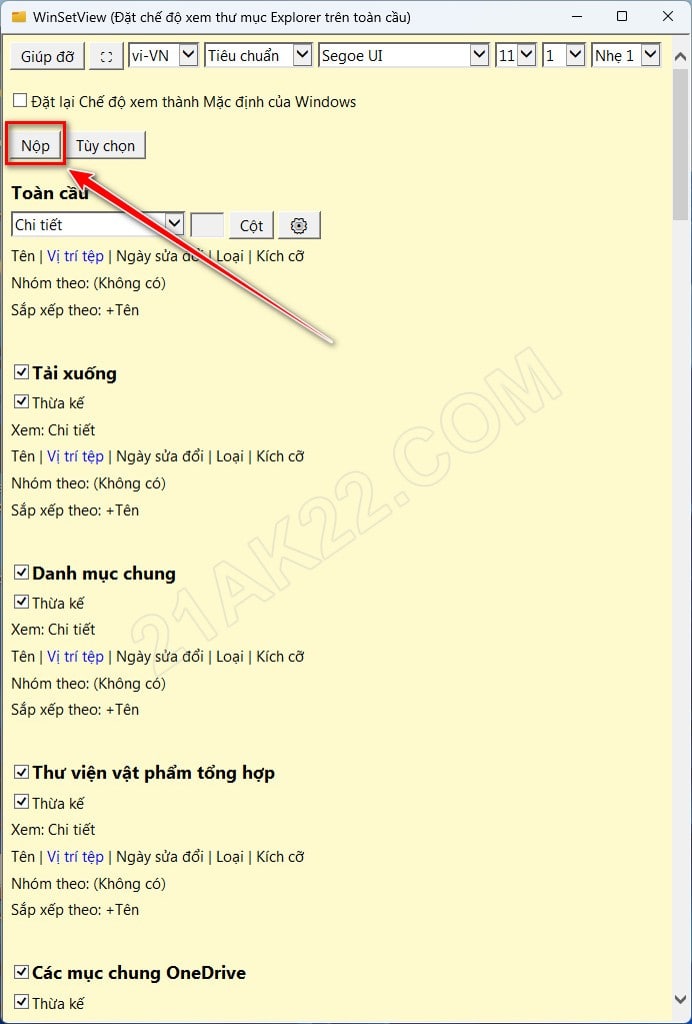
Sau đó bạn nhấn vào chữ Nộp là được
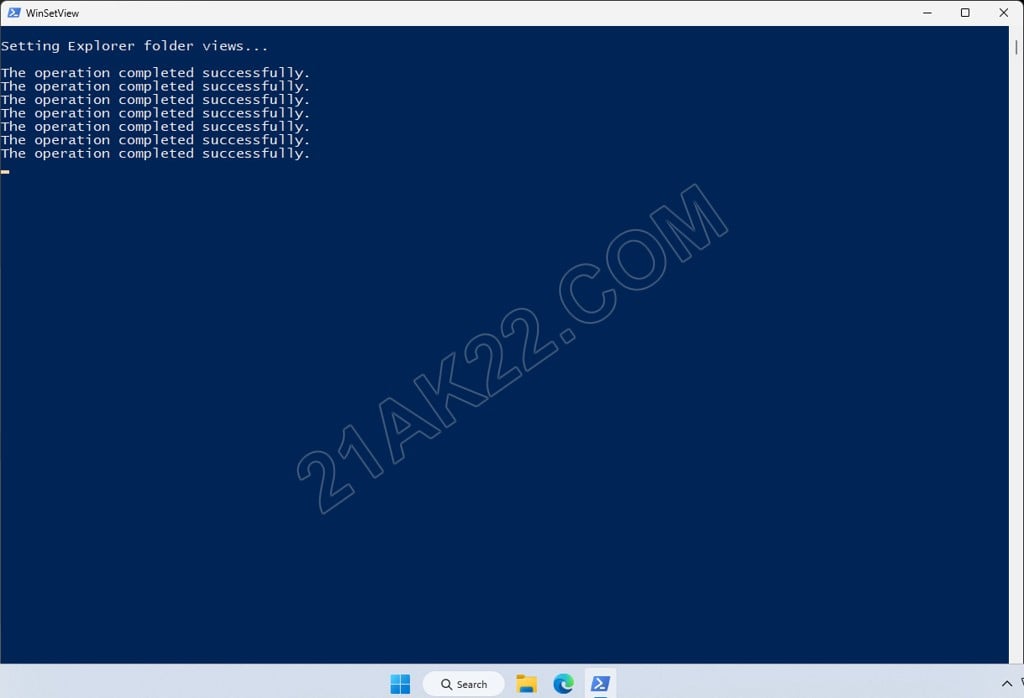
Chờ chương trình chạy hoàn thành…
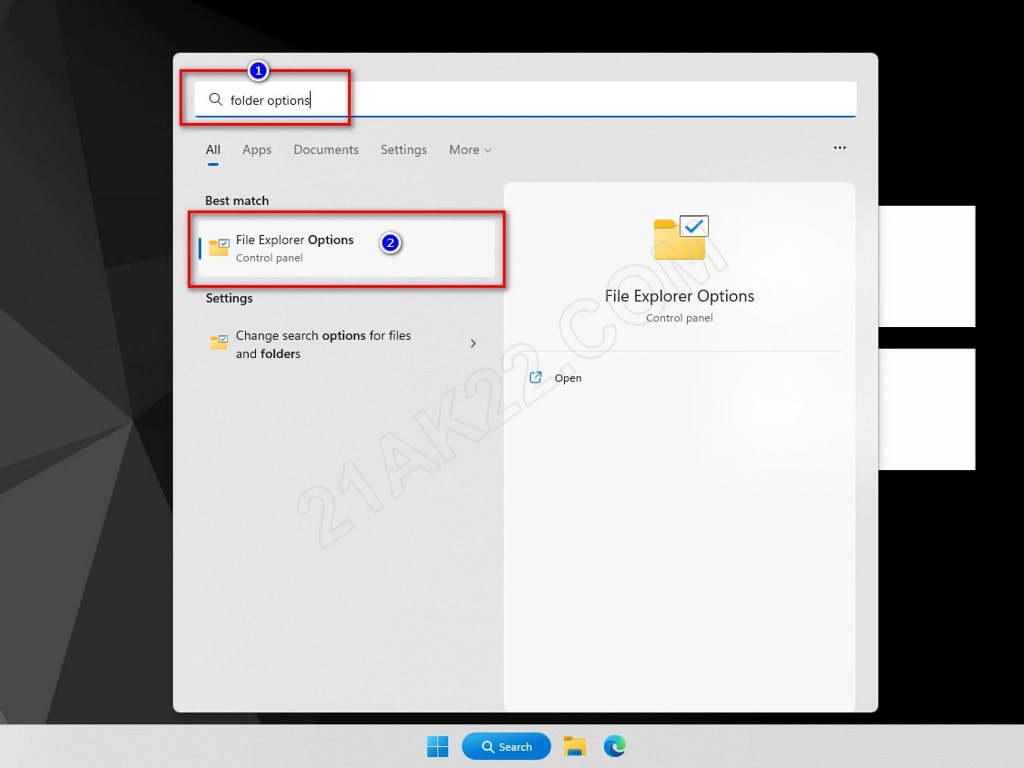
Mở tìm kiếm Windows lên, gõ folder options để mở cài đặt File Explorer Options lên
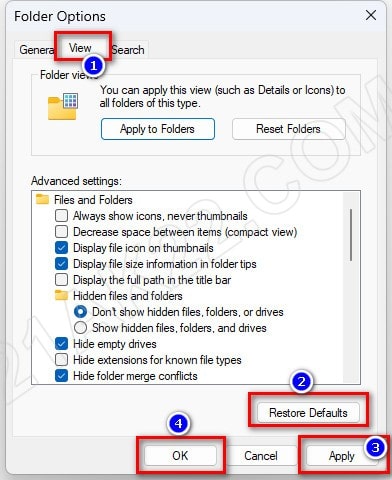
Chuyển qua tab View, nhấn Restore Defaults, rồi Apply, rồi OK.
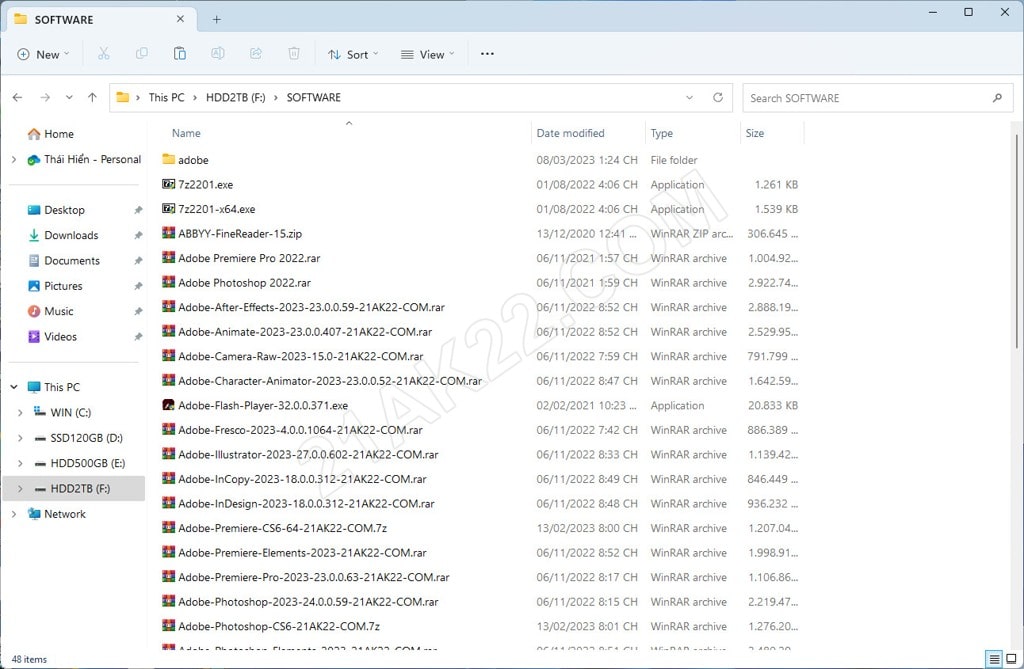
Xong. Kiểm tra thành quả thôi nào !
Trên đây là hướng dẫn tắt tính năng nhóm tập tin trong thư mục trên Windows 10 và Windows 11. Qua đó, bạn có thể sắp xếp và quản lý các tập tin một cách dễ dàng hơn trên hệ điều hành này. Việc tắt tính năng nhóm tập tin sẽ giúp bạn giải quyết được các vấn đề liên quan đến khó khăn trong tìm kiếm và sắp xếp các tập tin trên máy tính của mình. Hy vọng bài viết này sẽ hữu ích cho bạn.
Mật khẩu giải nén mặc định là 21AK22
Hướng Dẫn Tải File Khi Quá Giới Hạn Tải Trên Google Drive
Nhấn Thích và Theo dõi Facebook 21AK22.COM giúp mình nha ^_^













Không cần chạy WinSetView hai lần. Chạy nó một lần, với các tùy chọn ưa thích của bạn đã chọn, và bạn đã hoàn tất.
d